Создание программы
В отличие от других средств разработки программного обеспечения, где единственным способом создания новой программы является написание ее кода и создание в визуальных редакторах диалоговых окон или использование уже готовых фрагментов кода других программ, в VBA есть уникальное средство разработки, не присутствующее больше практически нигде и позволяющее быстро научиться создавать простые макросы для компонентов Office, в том числе и для Microsoft Word, без использования описаний языка. Это средство - так называемая "запись макросов". При работе в Word можно включить специальный режим записи макросов, и тогда все действия пользователя в редакторе будут автоматически "переводиться" на язык VBA и записываться в виде текста программы. Этот текст можно потом изучить для выяснения синтаксиса и устройства языка, а также необходимым образом его модифицировать.
Для записи макроса в Word надо выбрать из меню "Сервис" пункт "Макросы", а затем из выпадающего подменю - пункт "Начать запись".
Документы Word - собственно документы с расширением ".doc" и шаблоны документов с расширением ".dot" - устроены так, что могут хранить в себе программы. Каждую программу, хранящуюся в документе, может вызывать на исполнение либо кнопка на панели инструментов, либо сочетание клавиш, либо пункт меню, либо другая программа. Возможно любое сочетание способов вызовов. Поэтому перед началом записи макроса пользователю предлагается сразу назначить записываемому макросу способ его вызова (рис.1.1).
Если на данном этапе для вызова макроса не будет назначена кнопка или сочетание клавиш, то это всегда можно будет сделать впоследствии с помощью диалогового окна "Настройка".
После нажатия кнопки "Ок" окна назначения способа вызова макросу в окне Word появится панель "Запись макроса" (рис.1.2).
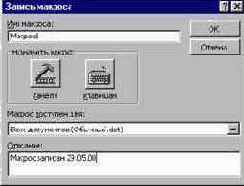
Рис.1.1. Назначение макросу способа вызова - кнопка на панели
инструментов или сочетание клавиш.
С этого момента все действия пользователя тщательно протоколируются, хотя и с определенными ограничениями - так, в таком режиме невозможно проводить выделение текста мышью (перемещением курсора с нажатой клавишей Shift можно), не работает контекстное меню правой кнопки мыши. Но этих ограничений немного.

Рис.1.2. Панель "Запись макроса".
">После окончания выполнения необходимых действий необходимо нажать левую кнопку на панели - "Остановка записи". Если необходимо прерваться и все же выделить какой-нибудь обьект мышью, то необходимо нажать правую кнопку на этой панели - "Пауза". При повторном ее нажатии процесс записи продолжится.
Пример подробного анализа результатов подобной записи будет показан в главе 3. А сейчас рассмотрим другой, более традиционный способ написания программ на VBA - посредством Редактора VBA.